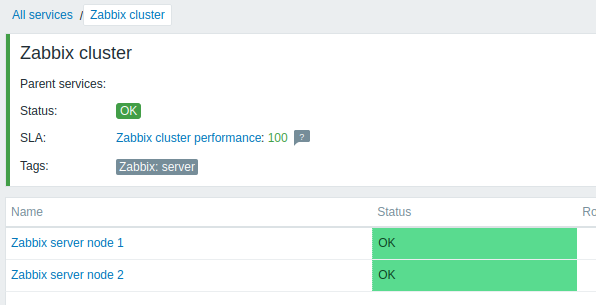4 Exemple de configuration
Aperçu
Cette section décrit une configuration simple pour surveiller le cluster haute disponibilité Zabbix en tant que service.
Prérequis
Avant de configurer la surveillance des services, vous devez configurer les hôtes :
- HA node 1 avec au moins un déclencheur et un tag (de préférence défini au niveau du déclencheur)
component:HA node 1 - HA node 2 avec au moins un déclencheur et un tag (de préférence défini au niveau du déclencheur)
component:HA node 2
Arborescence des services
L'étape suivante consiste à créer l'arborescence des services. Dans cet exemple, l'infrastructure est très basique et se compose de trois services : Zabbix cluster (parent) et deux services enfants Zabbix server node 1 et Zabbix server node 2.
Sur la page Services, activez le mode Édition et appuyez sur Créer un service :
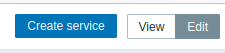
Dans la fenêtre de configuration du service, entrez le nom Zabbix cluster et cochez la case Configuration avancée.
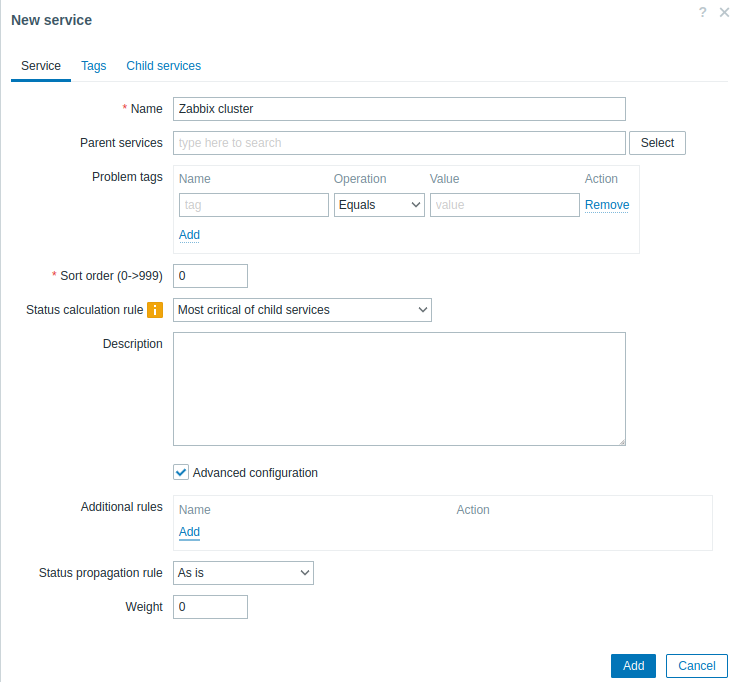
Configure additional rule:
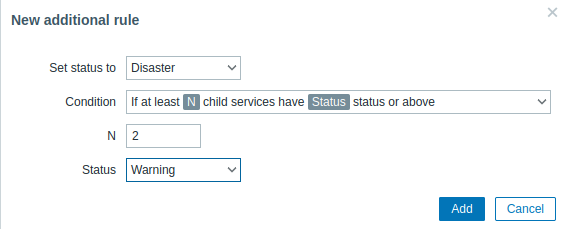
Le cluster Zabbix aura deux services enfants - un pour chacun des nœuds HA. Si les deux nœuds HA ont des problèmes d'au moins l'état Avertissement, l'état du service parent doit être défini sur Désastre. Pour ce faire, une règle supplémentaire doit être configurée comme : - Positionner le statut à : Désastre - Condition : Si au moins N services enfants ont le statut État ou supérieur - N : 2 - État : Avertissement
Basculez vers l'onglet Tags et ajoutez un tag Zabbix:server. Cette balise sera utilisée ultérieurement pour les actions de service et les rapports SLA.
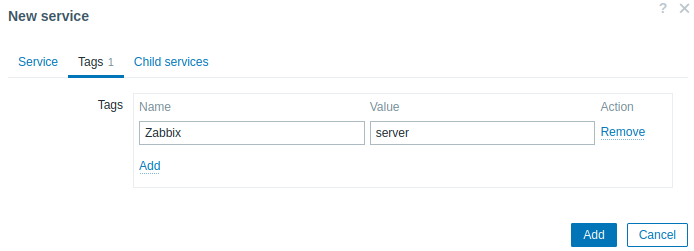
Enregistrez le nouveau service.
Pour ajouter un service enfant, appuyez sur l'icône plus à côté du service de cluster Zabbix (l'icône n'est visible qu'en mode Edition).

Dans la fenêtre de configuration du service, entrez le nom Zabbix server node 1. Notez que le paramètre Services parents est déjà pré-rempli avec Zabbix cluster.
La disponibilité de ce service est affectée par des problèmes sur l'hôte HA node 1, signalé par le tag de problème component:HA node 1. Dans le paramètre Tags du problème, saisissez :
- Nom: component
- Opération: Egale
- Valeur: HA node 1
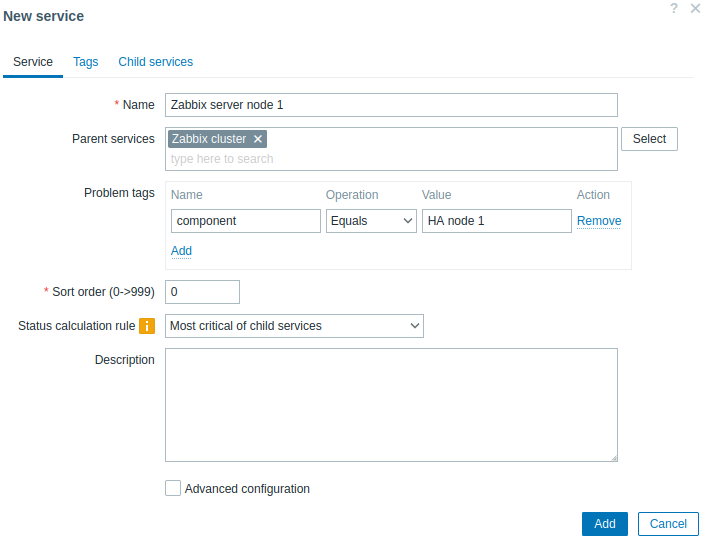
Basculez vers l'onglet Tags et ajoutez un tag de service : Zabbix server:node 1. Ce tag sera utilisée ultérieurement pour les actions de service et les rapports SLA.
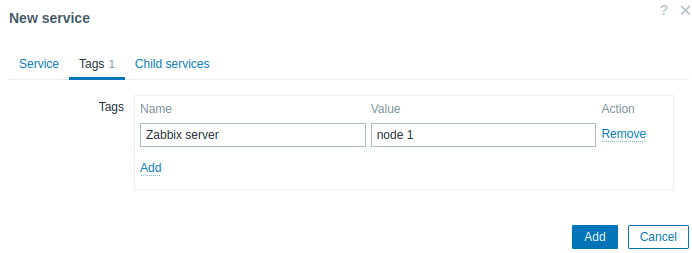
Enregistrez le nouveau service.
Créez un autre service enfant du cluster Zabbix avec le nom "Zabbix server node 2".
Définissez les tags de problème comme :
- Name: component
- Operation: Equals
- Value: HA node 2
Basculez vers l'onglet Tags et ajoutez un tag de service : Zabbix server:node 2.
Enregistrez le nouveau service.
SLA
Dans cet exemple, les performances attendues du cluster Zabbix sont de 100 %, à l'exclusion de la période de maintenance semestrielle d'une heure.
Tout d'abord, vous devez ajouter un nouveau contrat de niveau de service.
Allez dans la section de menu Services->SLA et appuyez sur Créer un SLA. Entrez le nom Zabbix cluster performance et définissez le SLO sur 100 %.
Le cluster de service Zabbix a une balise de service Zabbix:server. Pour utiliser ce SLA pour mesurer les performances du cluster Zabbix, dans le paramètre Tags de service, spécifiez :
- Nom : Zabbix
- Opération: Égal
- Valeur: server
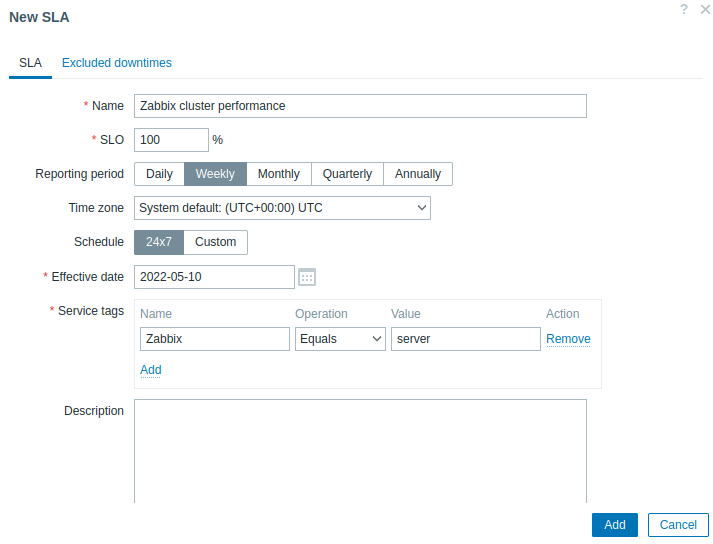
Dans une configuration réelle, vous pouvez également mettre à jour la période de rapport, le fuseau horaire et la date de début souhaités ou modifier le calendrier de 24/7 à personnalisé. Pour cet exemple, les paramètres par défaut suffisent.
Passez à l'onglet Temps d'arrêt exclus et ajoutez des temps d'arrêt pour les périodes de maintenance planifiées afin d'exclure ces périodes du calcul du SLA. Dans la section Temps d'arrêt exclus, appuyez sur le lien Ajouter, entrez le nom du temps d'arrêt, l'heure de début prévue et la durée.
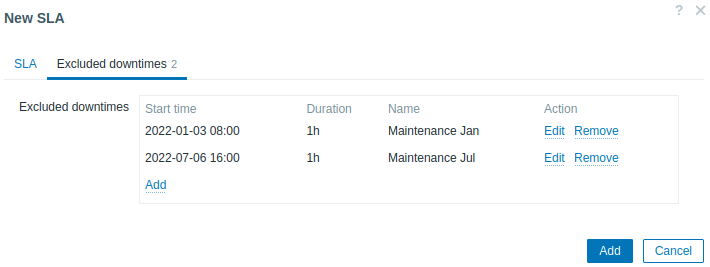
Appuyez sur Ajouter pour enregistrer le nouveau SLA.
Passez à la section Rapports SLA pour afficher le rapport SLA pour le cluster Zabbix.

Les informations SLA peuvent également être vérifiées dans la section Services.